Hoe om Dreamweaver te gebruik
Adobe Dreamweaver is `n baie nuttige program, as jy weet hoe dit werk. Om die proses van die gebruik van hierdie program te bespoedig om `n webblad te maak, moet jy `n paar truuks ken. Dan sal jy gewapen en gereed wees om te begin skep!
conținut
stappe

1
Skep `n gids op jou hardeskyf (nie Dreamweaver nie) en noem dit soos jy wil. Dit is die hoofmap.

2
Binne hierdie vouer skep vier sub-vouers en noem hulle: "Prente", "Flash", "Bladsye" en "Ander".

3
Gaan na Dreamweaver en klik op HTML. Stoor hierdie bladsy in die hoofmap as "Tuisblad".

4
Begin met jou webwerf.

5
Dreamweaver is `n bietjie gek as dit kom by die kies van beelde, knoppies, ens. Om dit reg te stel, moet jy dit eers in tabelle plaas. Gaan na "Insert" en voeg `n nuwe tabel in. U kan dit instel om al die tabelle te plaas. Dit is `n bietjie ingewikkeld om eers te kry waar jy wil, maar dit speel met die program en leer dit leer ken.

6
As u wil, kan u knoppies invoeg deur na "Invoeg", "Media" (vir multimedia-byvoegings) of die opsie flitsknoppie te gaan. Sodra jy dit gekry het, kan jy daarop klik en soek na die bladsy wat jy wil koppel of skryf die URL van die webwerf wat jy wil hê.

7
U kan ook teks in flits voeg, en u kan prente byvoeg.

8
Wanneer u `n prentjie byvoeg, moenie kopieer en plak nie. Gaan na "Insert", "Image" en soek dan die foto of prentjie wat jy wil hê. Weer, Dreamweaver is `n bietjie chaoties.

9
Om die agtergrondkleur en die lettertipe te verander, gaan na "Verander", dan "eienskappe van die bladsy" en jy sal sien dat dit maklik aanpasbaar is, want dit verklaar homself in daardie afdeling.

10
Dit moet jou op die regte pad sit!
wenke
- Maak seker dat jy alles stoor wat ooreenstem met die hoofmap (bv. Flash-lêers, byvoorbeeld in die Flash-afdeling).
- Maak seker dat alle afdelings van die bladsye, behalwe die tuisblad, behoorlik geleë en gesorteer is in die hoofmap.
waarskuwings
- Dreamweaver kan baie frustrerend wees, so probeer nie te veel ontsteld raak nie.
Deel op sosiale netwerke:
Verwante
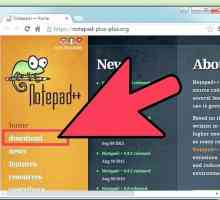 Hoe om `n PHP-lêer oop te maak
Hoe om `n PHP-lêer oop te maak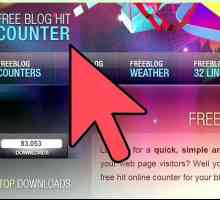 Hoe om `n toonbank by `n blog by te voeg
Hoe om `n toonbank by `n blog by te voeg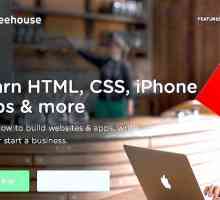 Hoe om webontwerp te leer
Hoe om webontwerp te leer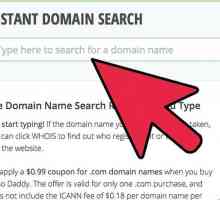 Hoe om jou eerste webblad te skep
Hoe om jou eerste webblad te skep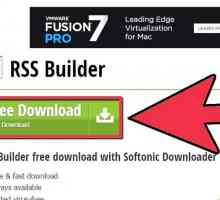 Hoe om `n RSS-feed te skep
Hoe om `n RSS-feed te skep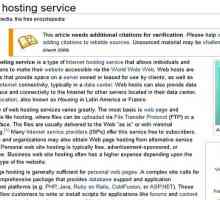 Hoe om `n webwerf te skep sonder om HTML te gebruik
Hoe om `n webwerf te skep sonder om HTML te gebruik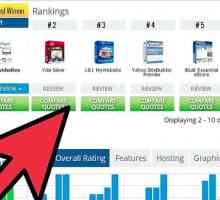 Hoe om `n persoonlike webblad te skep
Hoe om `n persoonlike webblad te skep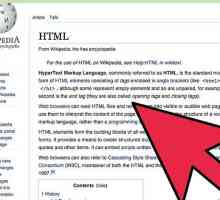 Hoe om `n HTML-lêer uit te voer
Hoe om `n HTML-lêer uit te voer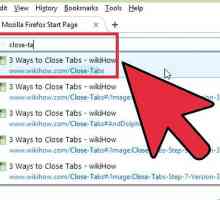 Hoe om `n webblad te stoor
Hoe om `n webblad te stoor Hoe om `n vervangingsbeeld in jаvascript te maak
Hoe om `n vervangingsbeeld in jаvascript te maak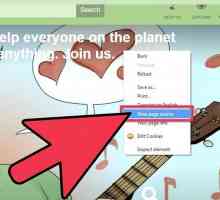 Hoe om `n webblad in HTML te maak
Hoe om `n webblad in HTML te maak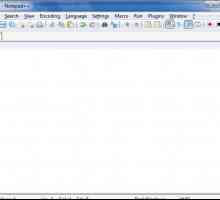 Hoe om `n Word-dokument in jou webwerf in te sluit
Hoe om `n Word-dokument in jou webwerf in te sluit Hoe om beelde in te voeg
Hoe om beelde in te voeg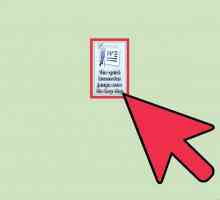 Hoe om `n tabel in `n Microsoft Word-dokument in te voeg
Hoe om `n tabel in `n Microsoft Word-dokument in te voeg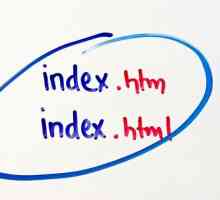 Hoe om lêers op `n webwerf te organiseer
Hoe om lêers op `n webwerf te organiseer Hoe om `n web ontwerper en professionele programmeerder te wees
Hoe om `n web ontwerper en professionele programmeerder te wees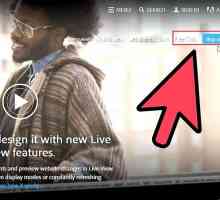 Hoe om Dreamweaver te gebruik
Hoe om Dreamweaver te gebruik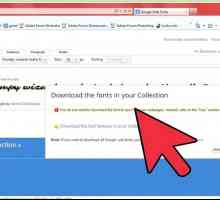 Hoe om `n bron by Dreamweaver te voeg
Hoe om `n bron by Dreamweaver te voeg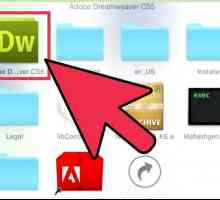 Hoe om `n aftrekkassie in Dreamweaver by te voeg
Hoe om `n aftrekkassie in Dreamweaver by te voeg Hoe om `n blog met Wordpress te skep
Hoe om `n blog met Wordpress te skep Hoe om `n mobiele webwerf met Dreamweaver te skep
Hoe om `n mobiele webwerf met Dreamweaver te skep
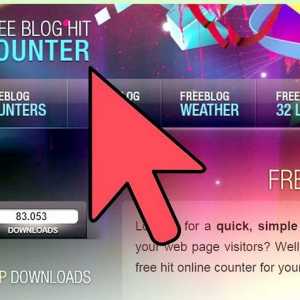 Hoe om `n toonbank by `n blog by te voeg
Hoe om `n toonbank by `n blog by te voeg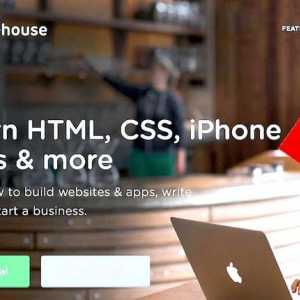 Hoe om webontwerp te leer
Hoe om webontwerp te leer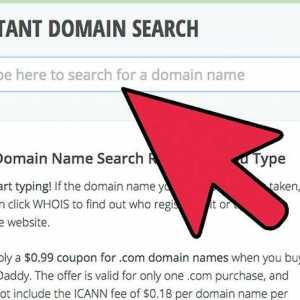 Hoe om jou eerste webblad te skep
Hoe om jou eerste webblad te skep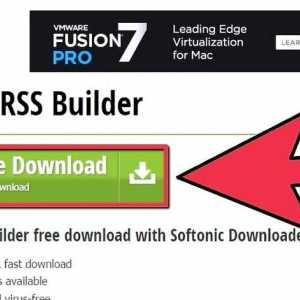 Hoe om `n RSS-feed te skep
Hoe om `n RSS-feed te skep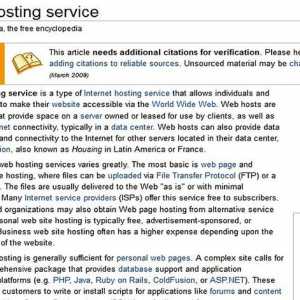 Hoe om `n webwerf te skep sonder om HTML te gebruik
Hoe om `n webwerf te skep sonder om HTML te gebruik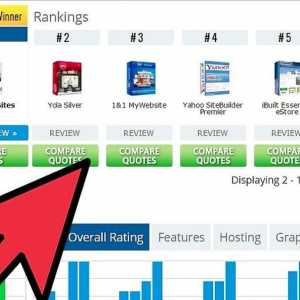 Hoe om `n persoonlike webblad te skep
Hoe om `n persoonlike webblad te skep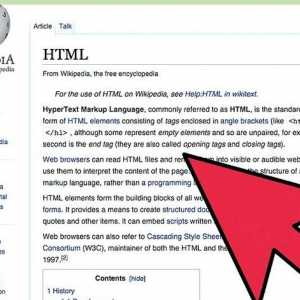 Hoe om `n HTML-lêer uit te voer
Hoe om `n HTML-lêer uit te voer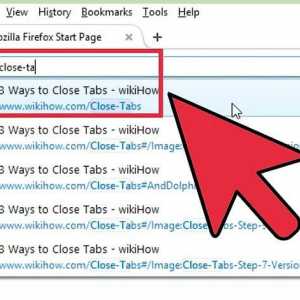 Hoe om `n webblad te stoor
Hoe om `n webblad te stoor Hoe om `n vervangingsbeeld in jаvascript te maak
Hoe om `n vervangingsbeeld in jаvascript te maak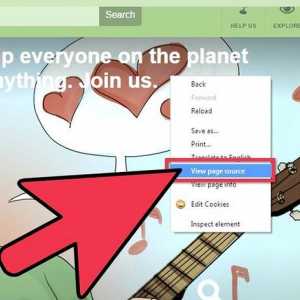 Hoe om `n webblad in HTML te maak
Hoe om `n webblad in HTML te maak